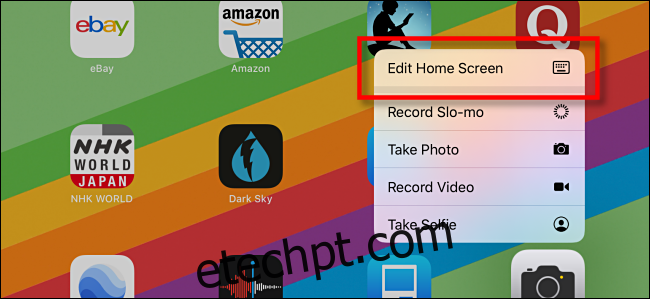O dock do iPad facilita o lançamento de aplicativos favoritos e a multitarefa, pois você pode acessá-lo de qualquer lugar com um simples deslizar. Com apenas algumas etapas fáceis, você pode adicionar qualquer aplicativo ao dock. Veja como.
últimas postagens
Por que usar o Dock?
O dock é uma coleção de ícones de aplicativos favoritos na parte inferior da tela que está disponível com um toque em qualquer aplicativo. Com o dock, você pode iniciar facilmente seus aplicativos favoritos. Ele também desempenha um papel essencial na multitarefa do iPadOS. Ao usar um aplicativo, você pode abrir o dock e arrastar um aplicativo diferente para a tela para a funcionalidade Split View ou Slide Over.
Dependendo das configurações, o dock do iPad também pode exibir aplicativos usados recentemente, o que pode ser útil para localizar rapidamente os aplicativos que você usa com frequência. (Se preferir, você pode desativar a multitarefa no aplicativo Configurações.)
Como trazer a doca para cima
Para abrir o dock em qualquer lugar do seu iPad, seja dentro de um aplicativo ou na tela inicial, deslize para cima a partir da borda inferior da tela lentamente até que o dock apareça. Levante o dedo quando o dock estiver no lugar e ele deve permanecer na tela.
Tenha cuidado para não deslizar muito: se você continuar deslizando para cima, iniciará o App Switcher. Se você deslizar para cima muito rapidamente, você retornará à tela inicial.
Como adicionar um aplicativo ao dock do iPad
Adicionar um aplicativo ao dock no iPadOS é fácil. Primeiro, navegue até a página de ícones em sua tela inicial que contém o aplicativo que você deseja mover para o dock.
Mantenha o dedo sobre qualquer ícone do aplicativo até que um pequeno menu apareça. Toque em “Editar tela inicial”.
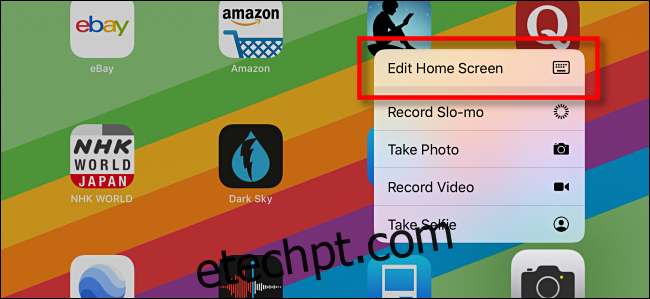
Os aplicativos começarão a se mexer e alguns terão círculos “X” no canto superior esquerdo. É assim que você sabe que está no modo de edição.

Coloque o dedo no ícone que deseja mover para o dock e comece a arrastá-lo em direção ao dock na parte inferior da tela. O dock se estenderá para abrir espaço para ele, e você pode escolher a ordem dos ícones no dock deslizando o ícone do aplicativo até encontrar a posição desejada. Em seguida, solte o dedo para “soltar” o ícone no dock.
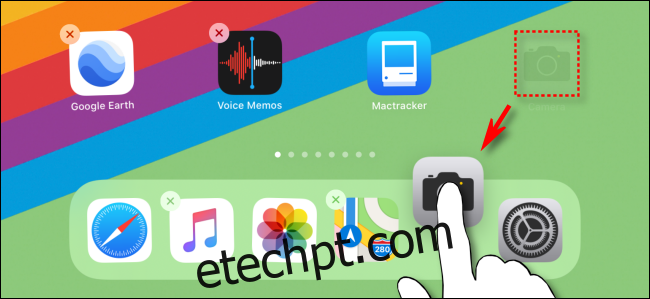
Depois disso, toque no pequeno botão “Concluído” no canto superior direito da tela (ou pressione o botão Home em iPads que possuem um), e os aplicativos irão parar de mexer. Agora você saiu do modo de edição.
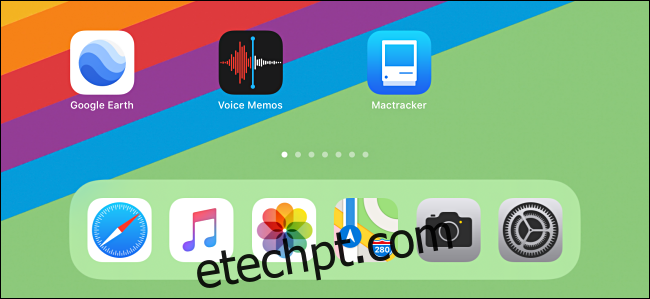
A qualquer momento, você pode chamar o dock e acessar o (s) aplicativo (s) que você colocou lá. Basta deslizar de baixo para cima na tela, tocar no aplicativo que deseja executar e pronto.
Como remover um aplicativo do dock do iPad
Para remover um aplicativo do dock no iPad, repita o processo acima, mas em vez de arrastar o ícone do aplicativo para o dock, arraste o ícone para fora do dock e de volta à tela inicial. Simples e fácil.